Kuinka kiinnittää yksittäiset Windows 10 -asetukset Käynnistä-valikkoon

Microsoft on asteittain luopumassa klassisesta ControlistaPaneeli, joka kannattaa Windows 10: n Asetukset-sovellusta. Kyllä, tiedät ja rakastamasi ohjauspaneeli sisältyy edelleen, mutta yritys hautaa sen syvemmälle käyttöjärjestelmään jokaisen ominaisuuspäivityksen myötä. Sen sijaan enemmän klassisista vaihtoehdoista muunnetaan Asetukset-sovelluksen moderniksi muotoiluksi. Itse asiassa voi tulla kohta, jossa klassinen ohjauspaneeli poistetaan kokonaan. Jos olet Windowsin pitkäaikainen käyttäjä, mutta olet uusi Windows 10: ssä, tämä on yksi muutos, joka tottuu.
Hyvä uutinen on Windows 10: n Käynnistä-valikkopaljon enemmän vaihtoehtoja ja ominaisuuksia kuin aiemmissa versioissa. Kohteiden, kuten verkkosivustojen ja sovellusten, kiinnittämisen lisäksi voit kiinnittää yksittäiset tai asetusryhmät myös Käynnistä-valikkoon. Jos haluat nopeamman tavan tutustua tiettyihin asetuksiin tai ryhmään niistä, kiinnitä ne Käynnistä-valikkoon seuraavasti.
Kiinnitä Windows 10 -asetukset Käynnistä-valikkoon
Avaa ensin Asetukset-sovellus napsauttamallaWindows-näppäin ja napsauttamalla sitten Asetukset (rataskuvake), joka sijaitsee virtapainikkeen yläpuolella vasemmalla puolella. Tai jos olet näppäimistön kung fu -harjoittaja, käytä Windows-näppäin + I pikakuvake avataksesi Asetukset-sovelluksen suoraan.
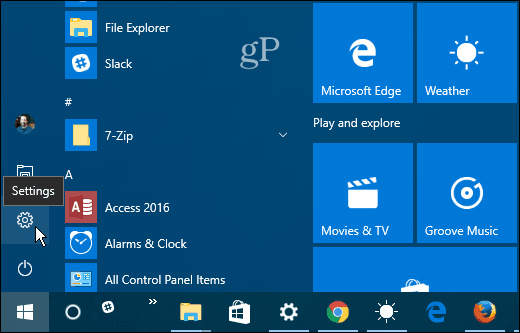
Nyt voit selata erilaisia asetuksia. Napsauta haluamaasi hiiren kakkospainikkeella ja napsauta sitten Kiinnitä alkuun. Jokaisen kohdalla sinua pyydetään vahvistamaan, että haluat suorittaa toimenpiteen.
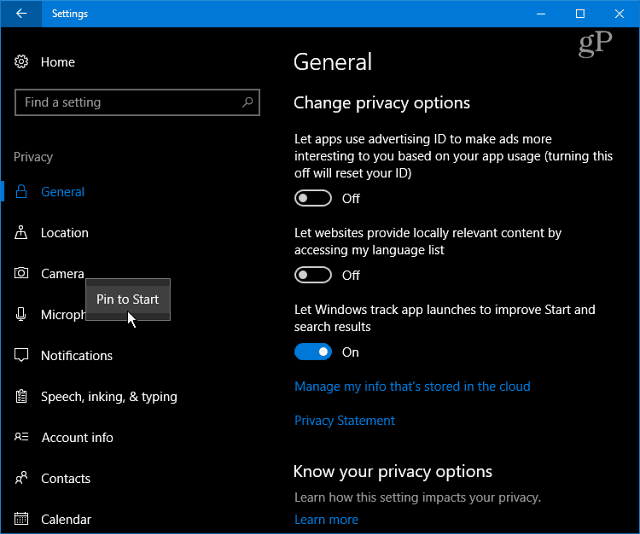
Kiinnitetyt asetukset näkyvät ruuduna Käynnistä-valikossa. Toinen asia, jonka haluat ehkä tehdä, on luoda laataryhmä, kuten tein alla olevassa kuvassa.
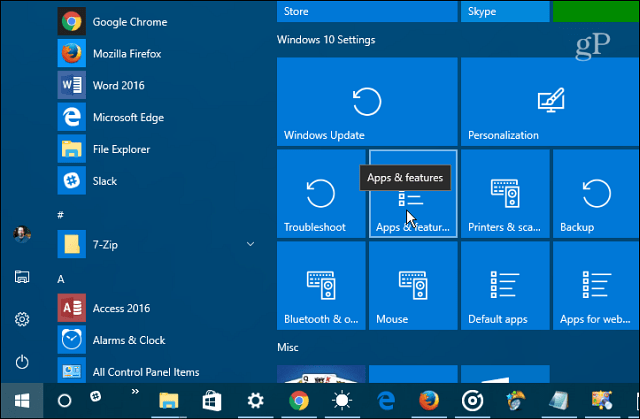
On myös syytä huomauttaa, että voit kiinnittäämyös kokonaiset asetusluokat. Kun avaat sovelluksen ensimmäisen kerran, napsauta hiiren kakkospainikkeella haluamaasi. Vaikka voit kiinnittää koko juurikategorian, kaventamalla se yksittäisiin kohteisiin, tämä ominaisuus on hyödyllisin.
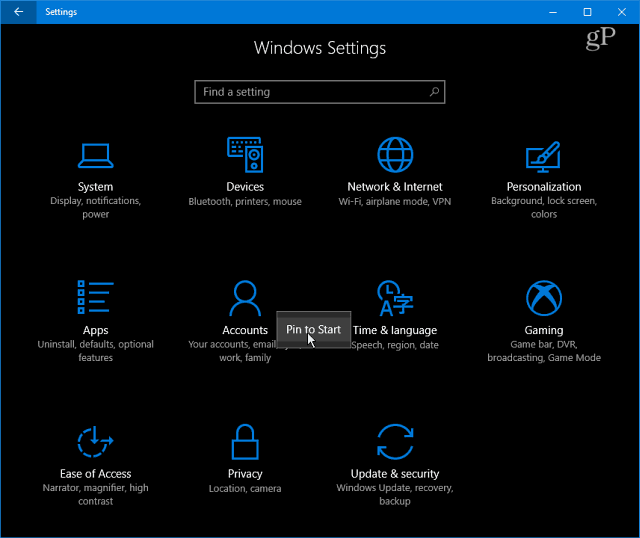
Toinen asia, jonka haluat ehkä tehdä, on kiinnittää linkki klassiseen ohjauspaneeliin Käynnistä. Tai voit myös kiinnittää tiettyjä kohteita siitä. Esimerkiksi minusta se kiinnitys Ohjelmat ja ominaisuudet Käynnistä-valikkoon on kätevä, kun haluan poistaa sovelluksen tai ottaa Windows-ominaisuuden käyttöön tai poistaa sen käytöstä.
Lyö Windows-avain ja tyyppi: Ohjauspaneeli ja paina Enter tai valitse tulos hakutuloksista. Napsauta sitten hiiren kakkospainikkeella haluamaasi kohdetta ja valitse Pin to Start.
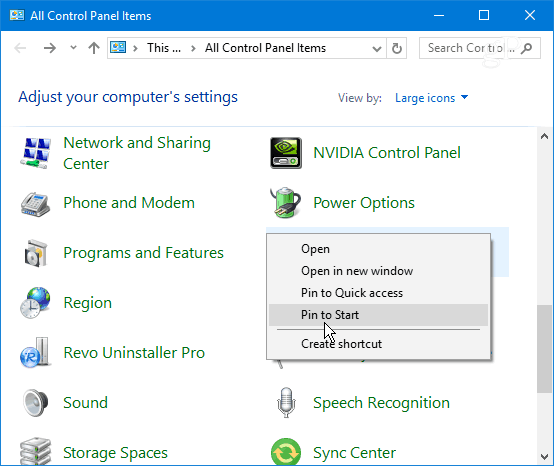
Tämän pitäisi säästää paljon hukkaa aikaanapsauttamalla useita sivuja Asetuksia ja pääset suoraan sinne, missä sinun täytyy olla. Tämä on myös kätevä, kun sinulla on suora polku asetuksiin, jotka sinun on muutettava vain satunnaisesti. Linkin luominen Käynnistä-valikkoon on helpompaa kuin yrittää muistaa missä se on. Muista vain kiinnittää se, kun olet siellä.
Mitä mieltä olet Windows 10: n uudesta asetusrakenteesta? Haluatko sen tai klassisen ohjauspaneelin? Jätä kommentti alle ja kerro meille ajatuksesi asiasta.










Jätä kommentti